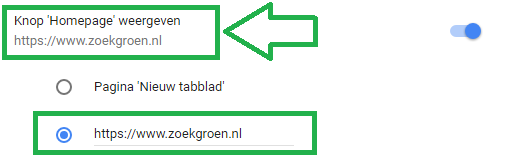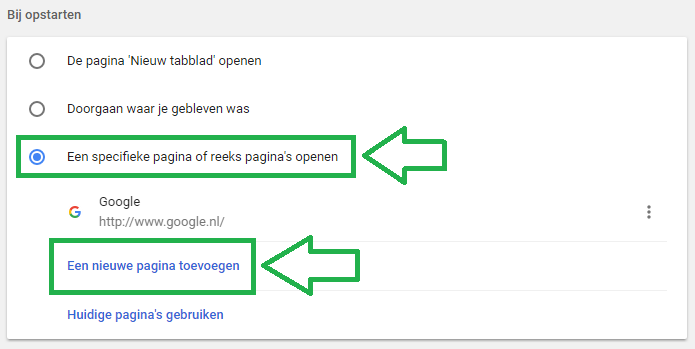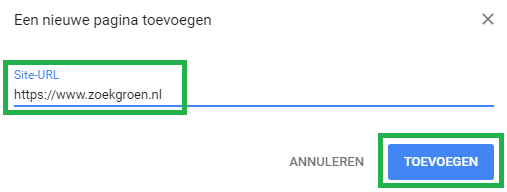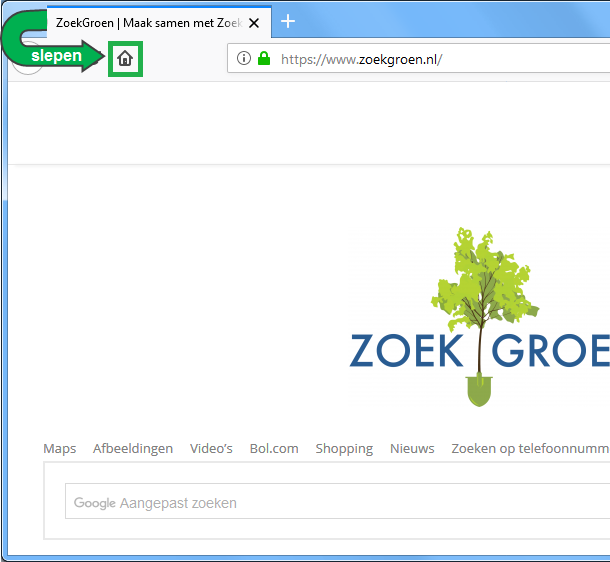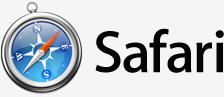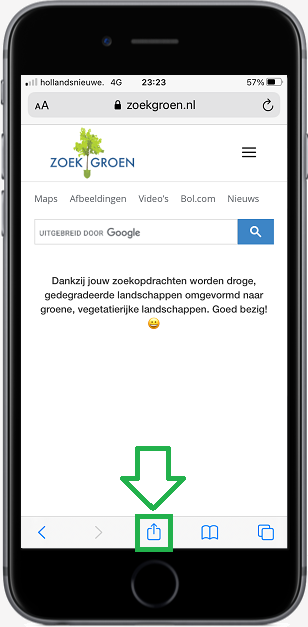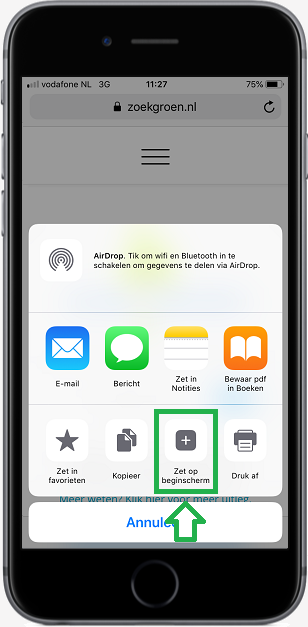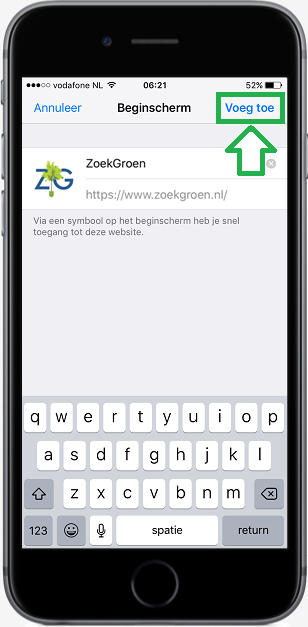Hoe stel je ZoekGroen in als startpagina?
Lees hieronder hoe je dit eenvoudig kunt doenHet instellen van ZoekGroen als startpagina van jouw browser is niet moeilijk en is zo gepiept. Hieronder leggen wij voor de meest gebruikte webbrowsers uit hoe je dit doet.
Klik hieronder op de browser die je momenteel gebruikt:
Desktop of Laptop:
Smartphone of Tablet:
- iOS & iPadOS (iPhone en iPad):
- Android:
Desktop / Laptop:
ZoekGroen als startpagina instellen in Chrome (desktop/laptop)
1. Open Chrome op uw computer.
2. Klik in de rechterbovenhoek op Meer
.
3. Selecteer Instellingen.
4. Klik onder Vormgeving op de tekst Knop ‘Homepage’ weergeven
5. Klik op de 2e bullit en vul daarachter https://www.zoekgroen.nl in.
Screenshot bij stap 4 en stap 5
6. Klik onder Bij opstarten op de tekst Een specifieke pagina of reeks pagina’s openen
7. Klik op de tekst Een nieuwe pagina toevoegen
Screenshot bij stap 6 en stap 7
8. Vul onder Site-URL in: https://www.zoekgroen.nl en klik daarna op TOEVOEGEN
Screenshot bij stap 8
Het is ook mogelijk om ZoekGroen als standaard zoekmachine in te stellen in Chrome:
Klik hier voor uitleg hoe je dit kan instellen.
ZoekGroen als startpagina instellen in Internet Explorer
- Open Internet Explorer, selecteer de knop Extra of het tandwieltje rechts bovenin en selecteer vervolgens Internetopties.
- Voer op het tabblad Algemeen onder Startpagina in: https://www.zoekgroen.nl
- Selecteer Toepassen en vervolgens OK. De volgende keer dat je een nieuwe browsersessie of een nieuw venster opent (of de knop Startpagina of het huis-icoon selecteert), worden jouw startpagina automatisch geladen.
Screenshot bij stap 1
Screenshot bij stap 2 en stap 3
Het is ook mogelijk om ZoekGroen als standaard zoekmachine in te stellen in Internet Explorer:
Klik hier voor uitleg hoe je dit kan instellen.

ZoekGroen als startpagina instellen in Firefox
- Open een nieuw tabblad en open hierin onze homepage: www.zoekgroen.nl
- Sleep dat tabblad naar de knop Startpagina (huisje).
- Klik op om deze pagina als jouw startpagina in te stellen.
Het is ook mogelijk om ZoekGroen als standaard zoekmachine in te stellen in Firefox:
Klik hier om ZoekGroen als standaard zoekmachine in te stellen voor Firefox.
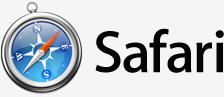
ZoekGroen als startpagina instellen in Safari
Kies Safari, klik daarna op Voorkeuren en klik vervolgens op Algemeen.
- Typ https://www.zoekgroen.nl in het veld ‘Startpagina’.
- Klik op het venstermenu ‘Open nieuwe vensters met‘ en kies ‘Startpagina‘.
- Klik op het venstermenu ‘Open nieuwe tabbladen met‘ en kies ‘Startpagina‘.
Om snel de startpagina te openen: Kies Geschiedenis > Startpagina.

ZoekGroen als startpagina instellen in Microsoft Edge
1. Klik op Meerdaarna op Instellingen en schuif omlaag naar Geavanceerde instellingen weergeven.
2. Schakel het selectievakje De knop Startpagina weergeven in, selecteer Een specifieke pagina, typ in: https://www.zoekgroen.nl en selecteer Opslaan
Screenshot bij stap 2
3. Klik nu weer op Meer (dit is de knop [⋅⋅⋅] rechtsboven) en daarna op Instellingen.
4. Schuif omlaag naar Openen met en selecteer Een specifieke pagina of pagina’s.
5. Open de lijst en selecteer Aangepast. Selecteer vervolgens de X naast de huidige homepage.
6. Geef https://www.zoekgroen.nl op naast Een webadres invoeren en selecteer het plusteken.
Het is ook mogelijk om ZoekGroen als standaard zoekmachine in te stellen in Microsoft Edge:
Klik hier voor uitleg hoe je dit kan instellen.
Smartphone / Tablet:

ZoekGroen als startpagina instellen in de Chrome app
Helaas is het in de Google Chrome app voor iPhone en iPad niet mogelijk om een startpagina in te stellen.
Het is echter wel mogelijk om ZoekGroen als standaard zoekmachine in te stellen in de Chrome app voor iPhone en iPad.
Klik hier voor uitleg hoe je dit kan instellen
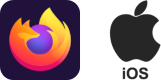
ZoekGroen als startpagina instellen in de Firefox app
In de Firefox app voor iOS is het wel mogelijk om ZoekGroen als startpagina in te stellen. Dit doet je als volgt:
1. Open (in de Firefox app) de homepage van ZoekGroen: www.zoekgroen.nl.
2. Tik op de menuknop aan de onderkant van het scherm.
(Het menu bevindt zich rechtsboven als je een iPad gebruikt)
Screenshot bij stap 2
3. Tik op Instellingen in het menu.
Screenshot bij stap 3
4. Tik op Startpagina om de pagina Startpagina-instellingen te openen.
Screenshot bij stap 4
5. Tik op Huidige pagina gebruiken.
Screenshot bij stap 5
6. Het webadres van ZoekGroen is nu automatisch ingevuld. Tik vervolgens linksboven op Vorige.
Screenshot bij stap 6
ZoekGroen staat nu in de Firefox app ingesteld als startpagina. 🙂
Het is ook mogelijk om ZoekGroen als standaard zoekmachine in te stellen in de Firefox app voor iOs:
Klik hier voor uitleg hoe je dit kan instellen.
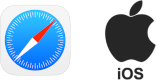
ZoekGroen als startpagina instellen in de Safari app
In de Safari app kun je helaas geen standaard startpagina instellen. Er is gelukkig wel een manier om Safari toch te laten starten op de homepage van ZoekGroen: namelijk door het plaatsen van een snelkoppeling op het “bureaublad/beginscherm” van jouw iPhone of iPad.
Je kunt snelkoppelingen naar websites op je beginscherm zetten. Zo’n snelkoppeling heet een webclip en ziet eruit als een gewoon appicoontje. Pas wanneer je op het icoontje tikt, zul je merken dat je niet een app opent, maar dat er een webpagina wordt geopend in Safari. Hieronder lees je hoe je zo’n snelkoppeling voor het beginscherm maakt:
1. Open (in de Safari app) de zoekpagina van ZoekGroen:
https://www.zoekgroen.nl/zoekresultaten-vanuit-homepage/.
2. Klik op het Delen-icoontje onderin het scherm (middelste icoontje met vierkant en pijltje).
Screenshot bij stap 2
3. Geef aan dat je de website aan je beginscherm wilt toevoegen met de optie Zet op beginscherm.
(Heb je iOs 13 of nieuwer? Scrol dan naar beneden om de knop “Zet op beginscherm” te vinden.)
Screenshot bij stap 3
4. Tik op Voeg toe.
Screenshot bij stap 4
5. De snelkoppeling (webclip) verschijnt nu als icoontje op je startscherm.
6. Tip: Zet dit icoontje op de plaats waar je eerst de Safari of Google app had staan, dan start je voortaan zonder erbij na te denken automatisch Safari maar dan met zoekgroen.nl als homepage.
💡 Tip: Stel ZoekGroen ook in op jouw andere apparaten 📱💻🖥️
Lukt het niet om de ZoekGroen snelkoppeling/webclip in te stellen?
Neem dan gerust contact met ons op, wij helpen je graag.
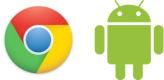
ZoekGroen als startpagina instellen in de Chrome app
1. Open de homepage van ZoekGroen: www.zoekgroen.nl.
2. Tik dan op de drie puntjes (rechtsboven), gevolgd door Instellingen.
3. Onder het kopje Homepage kun je een ander adres invoeren, voer hier in: www.zoekgroen.nl
Vanaf nu is ZoekGroen als startpagina ingesteld. 🙂
Het is ook mogelijk om ZoekGroen als standaard zoekmachine in te stellen in de Chrome-app voor Android:
Klik hier voor uitleg hoe je dit kan instellen.
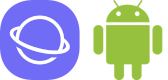
ZoekGroen als startpagina instellen in Samsung Internet
1. Open de homepage van ZoekGroen: www.zoekgroen.nl.
2. Tik dan op de drie puntjes (rechtsboven), gevolgd door Toevoegen voor snelle toegang.
3. Wil je ZoekGroen tevens direct vanaf je bureaublad/startscherm kunnen openen? Tik dan ook nog op Sneltoets op Startscherm.
Je kunt nu zowel via de browser als via het startscherm/bureaublad snel zoeken via ZoekGroen. 🙂
Handige tip:
Samsung Internet bevat standaard al een aantal snelkoppelingen, de vraag is of je deze allemaal gebruikt. Overweeg daarom om snelkoppelingen die je toch niet gebruikt te wissen zodat het overzichtelijk blijft:
1. Ga hiervoor op jouw toestel naar de Internet browser en tik op de adresbalk. Het veld met snelkoppelingen (door Samsung “snelle toegang” genoemd) verschijnt direct in beeld.
2. Tik vervolgens op Bewerken en selecteer alle websites die je daar niet wilt hebben.
3. Tik daarna op Wissen en de ongewenste snelkoppelingen zijn opgeruimd.
Tip
Vergeet niet om ZoekGroen ook op jouw andere apparaten in te stellen als standaard zoekmachine:
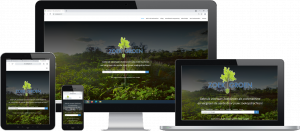
(Zowel thuis als op het werk)
Zo zoek je overal en altijd met ZoekGroen en draag je zonder moeite bij aan het behoud van onze planeet! 🌍
Hoe? Ga op het apparaat, waar je ZoekGroen op wil instellen, naar:

www.zoekgroen.nl/instellen
(En volg de instructies 😊)